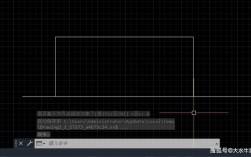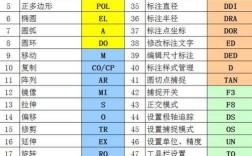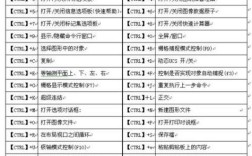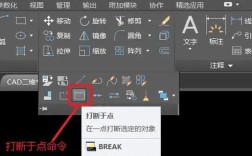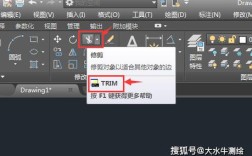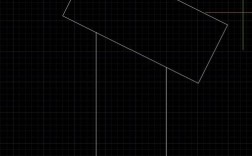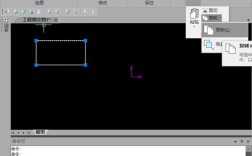在使用CAD软件进行绘图时,修剪命令(TRIM)是最常用的工具之一,它能够快速精确地修剪掉对象中不需要的部分,从而提高绘图效率,许多用户在使用过程中常常会遇到修剪命令无法正常使用的情况,这无疑会影响绘图进度和效率,当遇到CAD修剪命令不能用的问题时,不必过于焦虑,通常情况下,这并非软件本身的严重故障,而是由多种原因造成的,只要我们按照一定的步骤和方法进行排查和解决,大多都能顺利恢复使用。
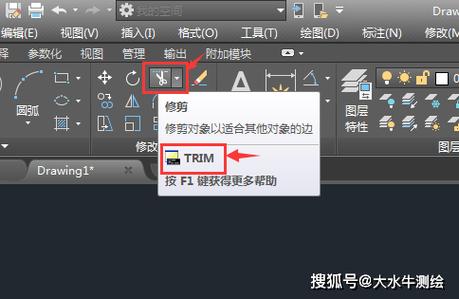
最常见也是最容易被忽略的原因是选择对象的顺序和方式,CAD修剪命令的操作逻辑是“先选边界,再选要修剪的对象”,很多用户初次使用时可能会习惯性地先框选所有对象,然后再执行修剪命令,这样往往会导致软件无法正确识别边界,正确的操作步骤应该是:首先在命令行输入“TR”或“TRIM”并回车,激活修剪命令;然后根据命令行的提示“选择对象或 <全部选择>:”,此时需要先选择作为修剪边界的对象,选择完成后务必回车确认;接着命令行会提示“选择要修剪的对象,或按住 Shift 键选择要延伸的对象,或[栏选(F)/窗交(C)/投影(P)/边(E)/删除(R)/放弃(U)]:”,这时再点击需要被修剪掉的部分即可,如果在第一步选择边界时没有回车确认,直接去选择要修剪的对象,软件就会认为没有有效的边界,从而导致修剪命令失效,当修剪命令不能用时,首先要检查自己的操作流程是否符合软件的逻辑要求,特别是选择边界后的回车确认步骤是否遗漏。
图形对象的图层状态和特性也可能导致修剪命令无法使用,CAD中的每个对象都位于特定的图层上,并且具有不同的特性,如颜色、线型、线宽等,如果作为边界的对象位于一个被关闭、冻结或锁定的图层上,那么它将无法被选中,也就无法作为有效的修剪边界,同样,如果需要修剪的对象位于被关闭或冻结的图层上,即使边界有效,也无法选中这些对象进行修剪,如果对象的线型比例过小或过大,或者对象被块(BLOCK)或外部参照(XREF)嵌套,也可能影响修剪命令的选择和执行,解决这类问题的方法是:使用“图层特性管理器”(LAYER命令)检查所有相关图层的开/关、冻结/解冻、锁定/解锁状态,确保边界对象和待修剪对象所在的图层都处于正常可编辑状态,对于被块或外部参照嵌套的对象,可能需要先将其“分解”(EXPLODE命令)才能进行修剪操作,检查对象的线型比例是否合适,确保对象能够被准确选中。
图形本身的复杂度和完整性也是一个重要因素,在非常复杂的图形中,如果对象之间位置过于密集,或者存在大量重叠、交叉的对象,CAD在选择边界或待修剪对象时可能会出现误判或无法准确识别的情况,特别是当边界对象与待修剪对象没有实际的交点时,修剪命令自然无法执行,可以尝试使用“窗交”(C)或“栏选”(F)等选项来辅助选择,在命令行提示选择要修剪的对象时,输入“C”回车,然后使用交叉窗口框选需要修剪的部分,这种方式可以更高效地选择多个对象,如果对象之间没有交点,但希望将它们修剪到某一边界,可以先使用“延伸”(EXTEND)命令将对象延伸到边界,然后再进行修剪,或者通过修改“边”(E)选项中的“延伸”模式来实现,具体操作是:激活修剪命令后,输入“E”回车,选择“延伸”,这样即使对象与边界没有实际交点,只要它们在边界延长线上,也可以被修剪,如果图形中存在未闭合的多段线、样条曲线或有间隙的线段,也可能导致修剪失败,此时可以使用“编辑多段线”(PEDIT)命令将其闭合,或使用“倒角”(CHAMFER)和“圆角”(FILLET)命令的“零距离”选项来闭合间隙。
CAD软件的设置或系统变量的异常变化也可能引发此类问题,CAD中有许多系统变量控制着修剪命令的行为,TRIMMODE”变量,它决定了修剪是使用投影方式还是实际交点,如果该变量被意外修改,可能会导致修剪结果不符合预期或无法使用,可以在命令行输入“TRIMMODE”并回车,检查其值是否为默认值“1”(表示修剪到实际交点),如果不是,可以重新设置为“1”,一些第三方插件或工具栏的自定义修改也可能与修剪命令冲突,此时可以尝试在“加载/卸载应用程序”(APPLOAD命令)中检查是否有可疑的插件加载,并将其暂时卸载,如果怀疑是工具栏或菜单的设置问题,可以尝试使用“重置”(MENULOAD命令)来恢复默认的菜单和工具栏设置。
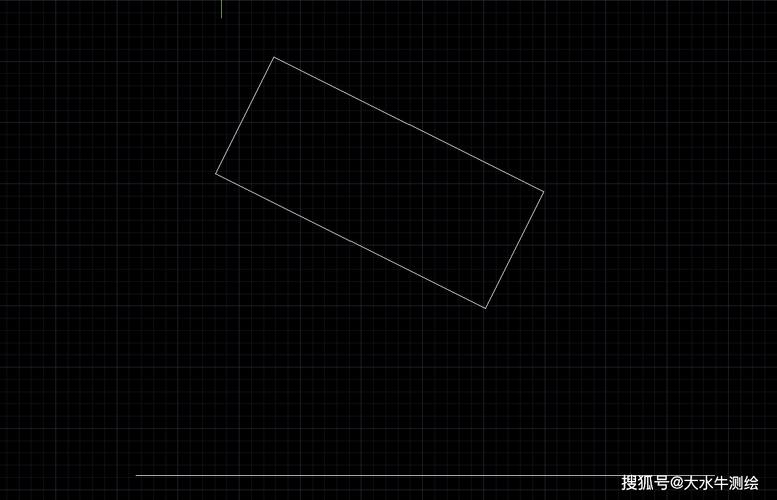
还有一种可能性是图形文件本身存在损坏,如果该文件在之前的使用中出现过异常中断、保存错误等情况,可能会导致部分数据损坏,从而使某些命令无法正常使用,对于这种情况,可以尝试将受损的图形文件以“另存为”的方式保存为一个新的文件,有时这可以修复一些轻微的损坏,如果问题依旧,可以尝试使用“修复”(RECOVER命令)工具来修复图形文件,该命令位于“文件”菜单下的“绘图实用程序”中,修复完成后,再次尝试使用修剪命令,如果文件损坏严重,修复工具可能也无法完全恢复,此时可能需要从备份文件中恢复数据,或者根据备份重新绘制部分图形。
软件版本或兼容性问题也不容忽视,如果您使用的CAD版本较低,而图形文件是由高版本创建的,某些高级功能或对象类型可能无法被正确识别和处理,从而导致修剪命令失效,建议尽量使用较新版本的CAD软件,并及时更新软件的补丁,在多人协作时,如果文件在不同版本的软件之间传递,也可能会出现兼容性问题,尽量确保所有协作者使用相同版本的软件。
为了更直观地总结可能导致CAD修剪命令不能用的原因及解决方法,可以参考下表:
| 可能原因 | 具体表现 | 解决方法 |
|---|---|---|
| 操作顺序错误 | 先选所有对象再修剪,或选择边界后未回车确认 | 严格按照“先选边界,回车确认,再选要修剪对象”的顺序操作 |
| 图层状态异常 | 边界对象或待修剪对象所在图层被关闭、冻结或锁定 | 检查并确保相关图层处于“开、解冻、解锁”状态 |
| 图形对象复杂或嵌套 | 对象密集重叠、无实际交点、被块或外部参照嵌套 | 使用“窗交/栏选”辅助选择,分解嵌套对象,使用“延伸”模式或“零距离倒角/圆角”闭合间隙 |
| 系统变量设置异常 | TRIMMODE等系统变量被修改 | 在命令行检查并重置相关系统变量为默认值 |
| 图形文件损坏 | 文件异常中断保存,导致数据损坏 | 使用“另存为”或“修复(RECOVER)”命令修复文件,或从备份恢复 |
| 软件版本或兼容性问题 | 低版本软件无法识别高版本文件中的对象 | 升级软件版本,确保使用兼容的版本打开文件 |
通过以上这些详细的排查步骤,相信大多数CAD修剪命令不能用的问题都能得到有效解决,在日常使用中,养成良好的绘图习惯,如定期保存文件、合理管理图层、避免过度依赖嵌套对象等,也能在很大程度上减少此类问题的发生,如果尝试了所有方法后问题依旧存在,可能是软件安装本身存在缺陷,可以考虑重新安装CAD软件,或者联系软件技术支持获取进一步的帮助。

相关问答FAQs:
问:修剪时提示“没有找到有效的边”,是什么原因? 答:提示“没有找到有效的边”通常意味着软件在当前操作中没有识别到可以作为修剪边界对象,这主要有几个原因:一是确实没有选择任何边界对象,或者在选择边界对象后没有按回车键确认;二是作为边界的对象与待修剪的对象没有实际的交点,且“边(E)”选项设置为“不延伸”;三是边界对象所在的图层被关闭、冻结或锁定,导致无法被选中,解决方法是:首先确保按照“先选边界,回车确认”的步骤操作;其次检查边界对象与待修剪对象是否有交点,若无,可将“边(E)”选项设置为“延伸”;最后检查并确保边界对象所在图层处于正常可编辑状态。
问:为什么修剪命令只能修剪一部分对象,另一部分无法选中? 答:如果修剪命令只能修剪部分对象而另一部分无法选中,很可能是这部分对象所在的图层状态异常(如被关闭或冻结),或者对象本身存在特性问题,如线型比例过小导致显示异常,或者被某个块或外部参照所包含,需要先分解才能修剪,如果这部分对象与边界对象的交叉点过于密集,软件可能难以准确选中,此时可以尝试使用“窗交(C)”模式框选需要修剪的区域,或者将视图局部放大后再进行精确选择,检查并修复图层状态、分解嵌套对象或调整视图显示通常是解决此问题的关键。